Est-ce votre Sauvegarde WhatsApp bloquée sur Androïd ? Il est essentiel d'activer la fonction de sauvegarde de WhatsApp, surtout si vous utilisez cette application à des fins commerciales. De plus, en tant qu'application de conversation, WhatsApp a dû stocker vos moments les plus privés lors d'un chat en ligne. Par conséquent, la sauvegarde WhatsApp est essentielle pour le contenu de discussion important. Cet article vous montrera 6 façons de résoudre ce problème lorsque la sauvegarde Android WhatsApp reste bloquée en cours de préparation ou en cours.
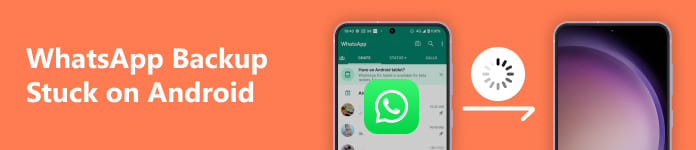
- Partie 1 : Pourquoi la sauvegarde WhatsApp reste-t-elle bloquée ?
- Partie 2 : 4 façons de réparer la sauvegarde WhatsApp bloquée sur Android
- Partie 3 : FAQ sur la sauvegarde WhatsApp bloquée sur Android
Partie 1 : Pourquoi la sauvegarde WhatsApp reste-t-elle bloquée ?
Vous pouvez résoudre le blocage de la sauvegarde WhatsApp de différentes manières, mais les principales causes peuvent être rassemblées sous plusieurs formes ci-dessous.
Faible connexion réseau
Une connexion réseau instable est la raison la plus courante pour laquelle la sauvegarde WhatsApp est bloquée. Le package est constamment abandonné et votre téléphone Android n'établit pas de connexion stable avec WhatsApp Cloud. À propos, cela accélérera également la décharge de la batterie.
Trop de caches
Trop de caches de stockage du téléphone entraînent également des problèmes et diminuent les performances de votre téléphone. La sauvegarde WhatsApp reste bloquée, surtout lorsque votre téléphone Android fonctionne mal.
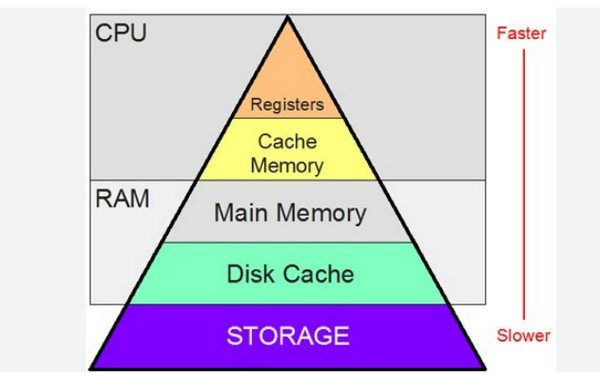
Partie 2 : 4 façons de réparer la sauvegarde WhatsApp bloquée sur Android
Résoudre le problème de blocage de la sauvegarde WhatsApp sur votre Android n'est pas difficile. Ici, vous pouvez vérifier 6 façons puissantes de le faire.
1. La meilleure façon de sauvegarder WhatsApp
Pourquoi ne pas adopter une meilleure approche pour sauvegarder vos données WhatsApp ? Étant donné que WhatsApp Cloud ou le service cloud intégré maintient votre sauvegarde WhatsApp bloquée lors de la préparation ou de la sauvegarde, vous devez choisir une alternative fiable. Apeaksoft Android Data Backup & Restore peut sauvegarder vos données WhatsApp sans décalage ni arrêt. Ce programme de bureau vous permet de choisir rapidement les données WhatsApp sur Android et de les sauvegarder rapidement. La sauvegarde et la restauration rapides sont toutes disponibles avec une protection cryptée.

4,000,000+ Téléchargements
Sauvegardez rapidement les données WhatsApp sur votre PC sans fil ou par USB.
Vous permet de sélectionner les données WhatsApp à sauvegarder et à restaurer.
Sauvegardez en un clic l'intégralité de votre téléphone Android, y compris les données WhatsApp.
Offrez la fonction de sauvegarde cryptée pour les données et les fichiers WhatsApp.
Étape 1 Télécharger Apeaksoft Android Data Backup & Restore et lancez-le. Connectez votre téléphone Android à votre ordinateur. N'oubliez pas d'autoriser le débogage USB sur votre téléphone. Ensuite, vous constaterez que ce programme peut sauvegarder et restaurer WhatsApp. Veuillez cliquer sur le Sauvegarde des données du périphérique ou l' Sauvegarde en un clic boutons.
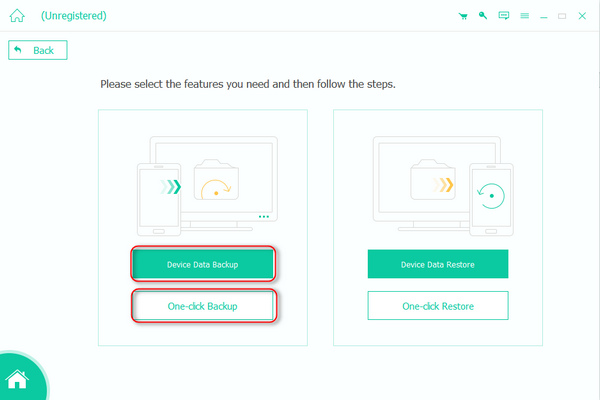
Étape 2 La fonction de sauvegarde des données de l'appareil vous permet de choisir les données souhaitées. Vous pouvez choisir les données WhatsApp, puis cliquer sur le bouton Commencer bouton pour sauvegarder WhatsApp. Ce programme ne rencontrera pas de sauvegarde WhatsApp bloquée.
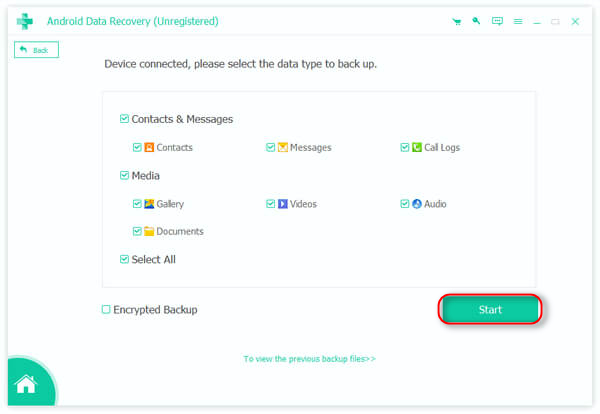
2. Nettoyer les fichiers de cache WhatsApp
Essayez de nettoyer le cache WhatsApp si la sauvegarde WhatsApp reste bloquée lors de la préparation. Les caches ne sont pas des conversations ou un stockage de données, vous n'avez donc pas à vous soucier de la perte de données.
Étape 1 Accédez à l'application des paramètres de votre téléphone et localisez App Manager. Ensuite, vous devriez trouver WhatsApp et appuyer dessus.
Étape 2 Appuyez sur le Rangements puis le bouton EFFACER LES CACHES bouton. Cela réparera la sauvegarde WhatsApp bloquée.
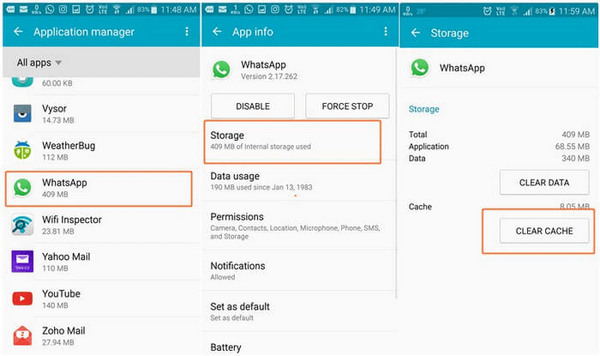
3. Modifier la connexion réseau
Comme mentionné ci-dessus, une connexion réseau faible entraîne le blocage de la sauvegarde WhatsApp lors de la sauvegarde. Cela décharge la batterie plus rapidement, il est donc nécessaire de passer à une connexion réseau stable. Votre téléphone augmente la consommation d'énergie pour la recherche du signal réseau, ce qui ne fera que bloquer plus longtemps la sauvegarde WhatsApp.
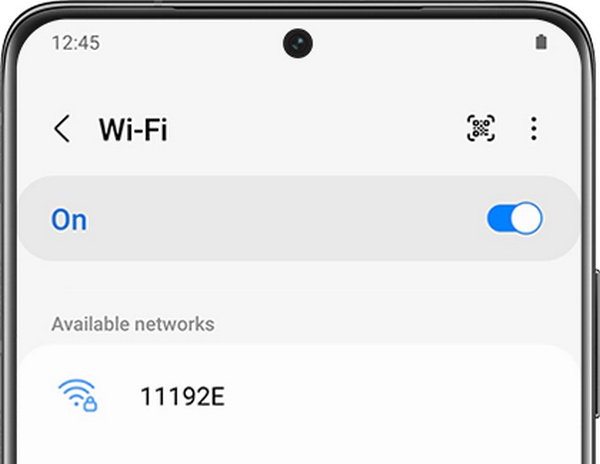
4. Mettez à jour Google Play
Si vous installez WhatsApp depuis Google Play, cela vaut la peine d'essayer de mettre à jour Google Play si votre sauvegarde WhatsApp reste bloquée sur Android. Les services Google Play ont diverses connexions avec toutes les applications téléchargées à partir de celui-ci. Ça peut aussi récupérer WhatsApp données. Un Google Play obsolète peut générer des problèmes potentiels qui bloquent votre sauvegarde WhatsApp en cours de préparation ou en cours. En conséquence, la mise à jour de Google Play effacera ces bugs ou problèmes.
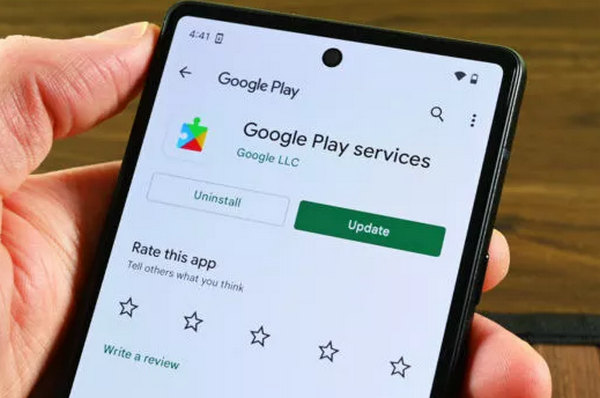
Partie 3 : FAQ sur la sauvegarde WhatsApp bloquée sur Android
Combien de temps prend la sauvegarde WhatsApp ?
WhatsApp ne prendra pas beaucoup plus de temps pour sauvegarder ses données car il ne contient généralement que l'historique des discussions et les fichiers multimédias. Par conséquent, si votre sauvegarde WhatsApp reste bloquée ou prend trop de temps, vous feriez mieux de résoudre les problèmes de logiciel ou de réseau pour y remédier.
Que se passe-t-il lorsque la sauvegarde WhatsApp reste bloquée à 99 % ?
Un seul 99 pour cent ne peut pas expliquer grand-chose. Cela signifie simplement que la sauvegarde est toujours en cours. Ce que vous pouvez faire, c'est seulement attendre. Vous pouvez également modifier une connexion réseau ou nettoyer les caches de votre appareil.
La mise à jour de WhatsApp résout-elle le problème de sauvegarde bloquée ?
C’est probablement le cas. La mise à jour ou la réinstallation peut résoudre de nombreux problèmes lorsque vous utilisez une application. C’est également un excellent moyen de vérifier ce qui bloque exactement votre sauvegarde WhatsApp. Une fois que cela ne fonctionne pas, vous pouvez passer au nettoyage des caches sur votre appareil.
Conclusion
Cet article présente 4 méthodes puissantes pour résoudre le problème. Sauvegarde WhatsApp bloquée lors de la préparation ou des problèmes de sauvegarde. Vous pouvez essayer toutes les méthodes ci-dessus pour résoudre ce problème et actualiser votre téléphone. Vous pouvez comprendre cela Récupération et restauration de données Android Apeaksoft est une autre façon de sauvegarder les données WhatsApp, qui ne bloque plus la sauvegarde WhatsApp. Vous pouvez sauvegarder les données en toute sécurité et les restaurer rapidement.




